Seštejte ali izračunajte vse zgornje vrstice v vsakem stolpcu v Excelu
Če je v območju veliko število vrednosti, kako lahko seštejete vrednosti v vseh vrsticah zgoraj v vsakem stolpcu, kot je prikazano spodaj? Morda boste želeli izbrati formulo = SUM (obseg), vendar bom tukaj navedel nekaj lažjih trikov.

Izračunajte vse zgornje vrstice s funkcijo OFFSET
Izračunajte vse zgornje vrstice s Kutools za Excel
Izračunajte vse zgornje vrstice s funkcijo OFFSET
Obstaja formula, ki lahko samodejno sešteje vse vrstice nad celico z vsoto, ne da bi izbrala obseg.
Vnesite to formulo
=VLOOKUP("HR",TRIM($B$3:$C$6),2,0)=SUM(OFFSET(B1,,,ROW()-1,1))
V celici, v katero želite povzeti vse zgornje vrstice, pritisnite Vnesite ključ.
B1 je prva celica stolpca, v katero želite povzeti vrstice.
Nato lahko povlečete ročico za polnjenje čez celice, ki potrebujejo to formulo.
Opombe: SUM lahko spremenite v drug izračun, kot potrebujete, na primer povprečje vseh vrstic zgoraj, uporabite formulo
=AVERAGE(OFFSET(B1,,,ROW()-1,1))
Izračunajte vse zgornje vrstice s Kutools za Excel
Tu je funkcija v Kutools za Excel, Stranski vmesni seštevki, ki bo uporabil enak izračun za vse zgornje vrstice v vsakem stolpcu.
| Kutools za Excel, z več kot 300 priročne funkcije, vam olajša delo. | ||
po brezplačna namestitev Kutools za Excel, naredite spodaj:
1. klik Kutools Plus > Stranski vmesni seštevki.

2. V Ljubljani Stranski vmesni seštevki v pogovornem oknu preverite stolpce in funkcije, ki jih želite uporabiti, privzeto so preverjeni vsi uporabljeni stolpci. Kliknite Ok.
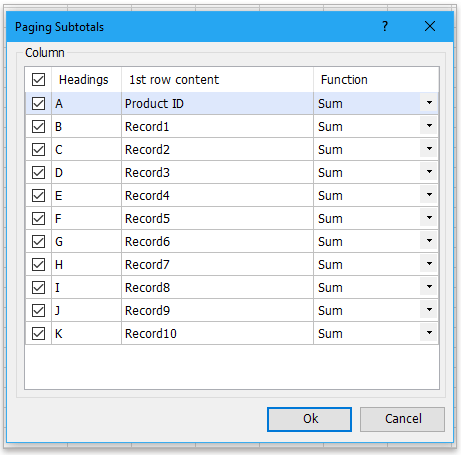
Zdaj so rezultati prikazani spodaj.
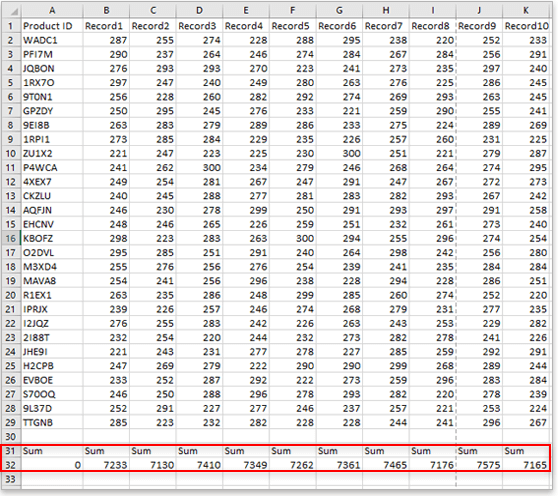
Vzorčna datoteka
Kliknite za prenos vzorčne datoteke
Funkcija SUMIF
Zdaj bo ta vadnica razložila sintakso in argument funkcije SUMIF, prav tako pa vsebuje nekaj osnovnih primerov za razlago funkcije SUMIF.
Štejte / seštevajte celice, večje od števila, vendar manjše
V tem členu zagotavlja metode za štetje ali vsoto celic, ki so večje ali manjše od določenega števila.
Seštejte vse druge ali n-te vrstice / stolpce v Excelu
Kot vsi vemo, lahko funkcijo Sum uporabimo za dodajanje seznama celic, včasih pa moramo za neki namen sešteti vsako drugo celico, Excel pa nima standardne funkcije, ki bi nam omogočila seštevanje vsake n-te celice. Kako lahko v tej situaciji seštejemo vse druge ali n-to vrstico / stolpec v Excelu?
Povzemite podatke z delovnih listov / delovnih zvezkov v en delovni list
Recimo, da imate delovni zvezek, ki vsebuje več delovnih listov, in vsak delovni list ima enako postavitev. In zdaj morate združiti več delovnih listov in izračunati končne rezultate v glavni delovni list, kako lahko strnete ali strnete podatke iz več delovnih listov ali delovnih zvezkov v glavni delovni list?
Seštejte isto celico v več listih v Excelu
Če imate delovni zvezek in želite v vsakem delovnem listu sešteti vrednosti v isti celici, kot je A2, kako ga lahko rešite?
Najboljša orodja za pisarniško produktivnost
Kutools za Excel rešuje večino vaših težav in poveča vašo produktivnost za 80%
- Vrstica Super Formula (enostavno urejanje več vrstic besedila in formule); Bralna postavitev (enostavno branje in urejanje velikega števila celic); Prilepite v filtrirani obseg...
- Združi celice / vrstice / stolpce in vodenje podatkov; Vsebina razdeljenih celic; Združite podvojene vrstice in vsoto / povprečje... prepreči podvojene celice; Primerjaj obsege...
- Izberite Duplicate ali Unique Vrstice; Izberite prazne vrstice (vse celice so prazne); Super Find in Fuzzy Find v mnogih delovnih zvezkih; Naključna izbira ...
- Natančna kopija Več celic brez spreminjanja sklica formule; Samodejno ustvarjanje referenc na več listov; Vstavi oznake, Potrditvena polja in še več ...
- Priljubljene in hitro vstavite formule, Obsegi, grafikoni in slike; Šifriraj celice z geslom; Ustvari poštni seznam in pošiljanje e-pošte ...
- Izvleček besedila, Dodaj besedilo, Odstrani po položaju, Odstrani presledek; Ustvari in natisni vmesne seštevke strani Pretvarjanje med vsebino celic in komentarji...
- Super filter (shranite in uporabite sheme filtrov za druge liste); Napredno razvrščanje glede na mesec / teden / dan, pogostost in drugo; Poseben filter s krepko, ležeče ...
- Združite delovne zvezke in delovne liste; Spoji tabele na podlagi ključnih stolpcev; Razdelite podatke na več listov; Paketna pretvorba xls, xlsx in PDF...
- Razvrščanje vrtilne tabele po številka tedna, dan v tednu in še več ... Prikaži odklenjene, zaklenjene celice po različnih barvah; Označite celice s formulo / imenom...

- Omogočite urejanje in branje z zavihki v Wordu, Excelu, PowerPointu, Publisher, Access, Visio in Project.
- Odprite in ustvarite več dokumentov v novih zavihkih istega okna in ne v novih oknih.
- Poveča vašo produktivnost za 50%in vsak dan zmanjša na stotine klikov miške za vas!



